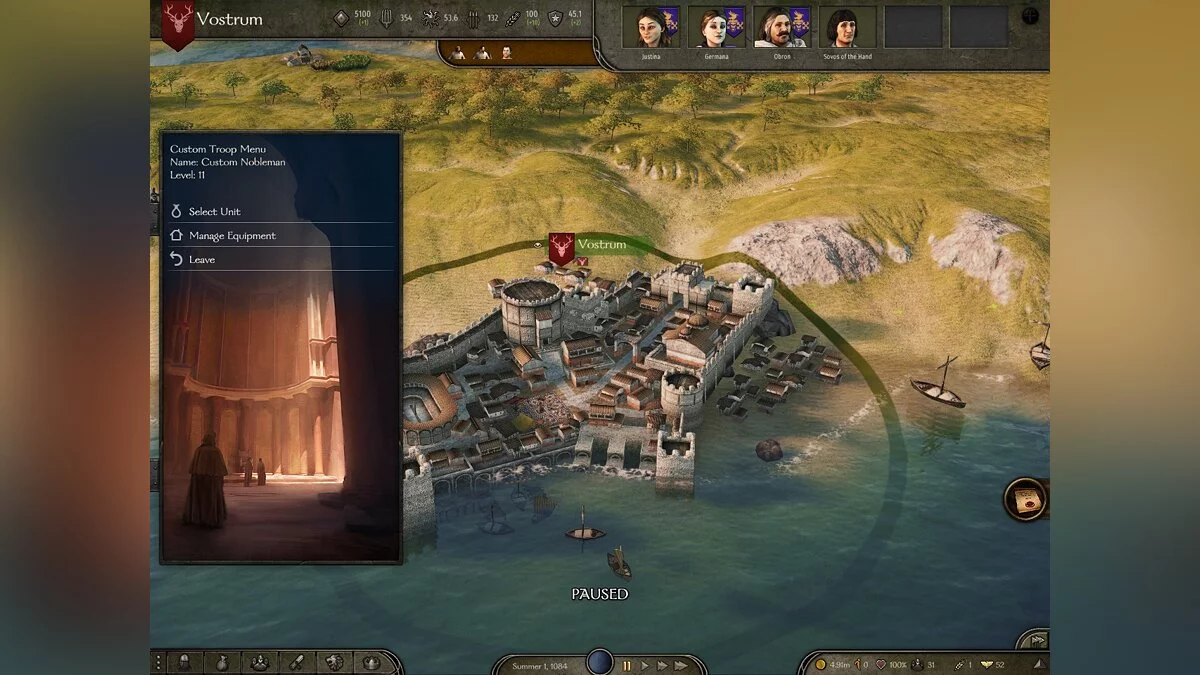Mount & Blade 2: Bannerlord
Mount & Blade 2: Bannerlord is a continuation of the series of role-playing action games set in a fictional medieval world full of battles. Horns are sounding, and... Read more
Bannerlord Mod Launcher [RU] v0.2.4
-
1588767044_bannerlordlauncher_0.zipDownload 6.44 MBArchive password: vgtimes
XiDLE - translation.
Requires .NET Framework 4.8+
Features of the application
Installation and use:
How sorting works
Setting up sorting (in the Settings window)
The file name and description have been translated Show original (RU)Show translation (EN)
Может читать/записывать свой файл LauncherData.xml, не нарушая совместимости с оригинальным игровым лаунчером.Пока поддерживает только однопользовательскую игру. Выполняет некоторые базовые проверки: нельзя отключить выбор официальных модов, нельзя выбрать моды не для одного игрока. Будет пытаться разблокировать любые файлы, на которые есть ссылки в разделе DLLName или Assemblies в файле SubModule.xml для включенных модулей (когда вы запускаете игру). Распакуйте архив с приложением в папку игры, где находится исполняемый файл Bannerlord.exe (например, C:\Games\Mount & Blade II Bannerlord\bin\Win64_Shipping_Client\)Создайте ярлык на рабочем столе (необязательно). При первом запуске лаунчера, если он запрашивает папку игры или путь к папке настроек, укажите путь к ним: (например, C:\Games\Mount & Blade II Bannerlord\ для игры и, например, C:\User\Documents\Mount and Blade II Bannerlord\ для папки с настройками игры). Отсортируйте свои моды (также можно воспользоваться автоматической сортировкой, нажав на левой панели сортировки модов на самый нижний значок), поставив менее важные моды сверху, а более важные — снизу. Моды снизу перезапишут всё, что над ними. То есть нужно официальные моды переместить вверх, а пользовательские вниз (см. скриншот ниже), иначе возникнуть конфликты с файлами. Нажмите кнопку «СОХРАНИТЬ», а затем «ИГРАТЬ», чтобы запустить игру. Нажав «СОХРАНИТЬ», вы автоматически создадите резервную копию текущего и предыдущего порядка загрузок модов.Добавление новых модовКогда вы устанавливаете новый мод, он отображается без галочки в нижней части списка модов. Выберите порядок загрузки мода (или не делайте этого), затем нажмите «СОХРАНИТЬ» и «ЗАПУСТИТЬ». Лаунчер запомнит ваши настройки, поэтому вам нужно просто нажать кнопку «ЗАПУСТИТЬ». СортировкаВсе действия по сортировке, которые вы определили в конфигурации, применяются по порядку.Приложение проверяет все моды и их зависимости и перемещает любые зависимости, которые находятся не в том месте, пытаясь при этом сохранить приведённый выше порядок. Все сборки, на которые имеются ссылки в файле «SubModule.xml», проверяются на наличие ссылок на сборки в других модулях и применяют к ним вышеизложенное. Перетащите элементы между двумя списками.Список слева служит для сортировки доступных полей, а список справа — для фактических полей, которые будут использоваться. Нажмите на иконки меча, чтобы переключиться между сортировкой по возрастанию и убыванию. Алгоритм сортировки пройдёт по списку справа и остановится на первом успешном поле. Если нужен тай-брейкер, он перейдёт к следующему полю в списке и так далее. Решение проблемЕсли вы загружаете новый мод и игра вылетает, вы можете снять флажок с него и попытаться снова запустить игру.Если ваш порядок модов каким-либо образом нарушится, просто нажмите «ПАПКА НАСТРОЕК», удалите файл «LauncherData.xml», затем замените его на самый последний, взяв резервную копию из папки «BannerLordLauncher Backups».
Bannerlord Mod Launcher [RU] v0.2.4
XiDLE — перевод.
Требуется .NET Framework 4.8+
Особенности приложения
Установка и использование:
Как работает сортировка
Настройка сортировки (в окне Настроек)
Useful links:
![Mount & Blade 2: Bannerlord — Bannerlord Mod Launcher [RU] v0.2.4 / Mods and Skins Mount & Blade 2: Bannerlord — Bannerlord Mod Launcher [RU] v0.2.4 / Mods and Skins](/uploads/games_previews/42124/mount-blade-2-bannerlord_vgdb.jpg?1736962544)
![Mount & Blade 2: Bannerlord — Bannerlord Mod Launcher [RU] v0.2.4](https://files.vgtimes.com/download/posts/2020-05/thumbs/1588767151_if0tjec2timy9tanbiidyq.webp)
![Mount & Blade 2: Bannerlord — Bannerlord Mod Launcher [RU] v0.2.4](https://files.vgtimes.com/download/posts/2020-05/thumbs/1588767055_8k4utzv3ekq8kqkufg24sq.webp)
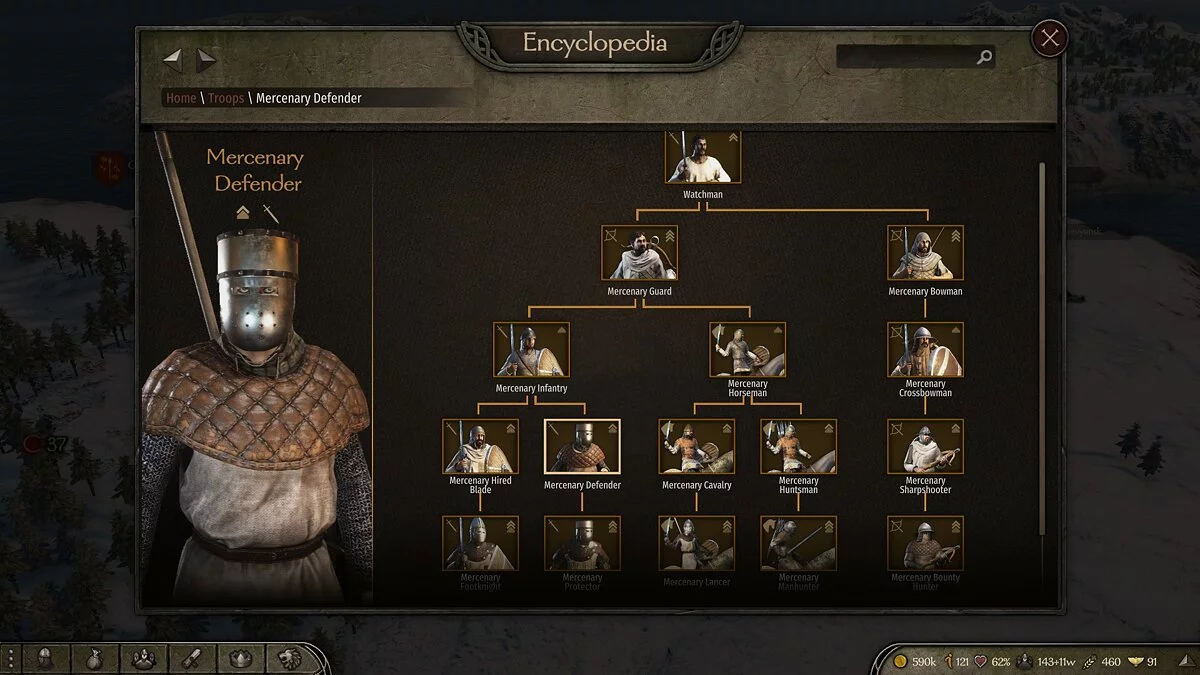
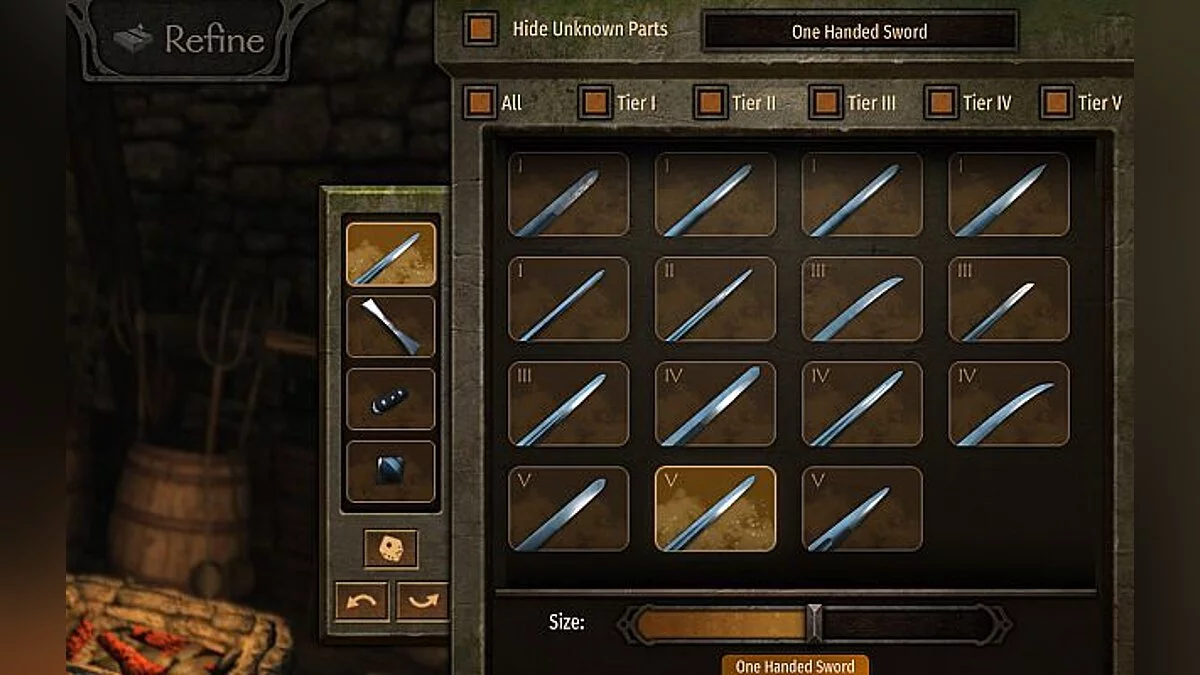
![Mount & Blade 2: Bannerlord — Trainer (+28)[game version v1.9.0]](https://files.vgtimes.com/download/posts/2022-10/thumbs/1666440148_scr.webp)
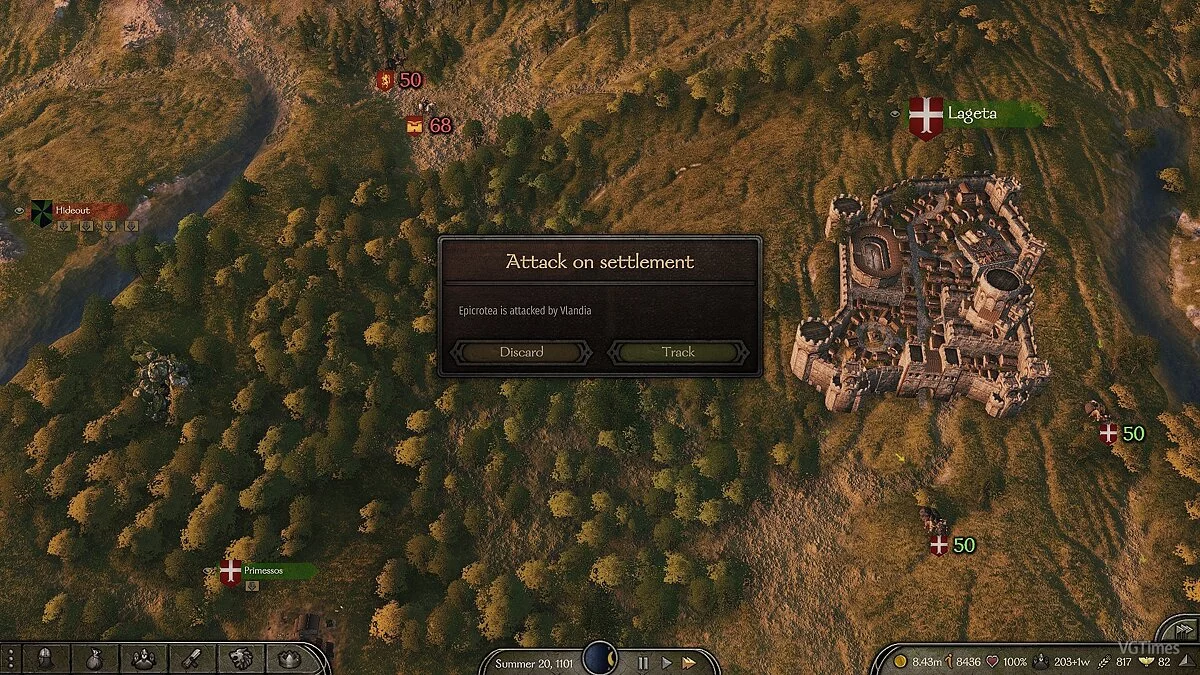

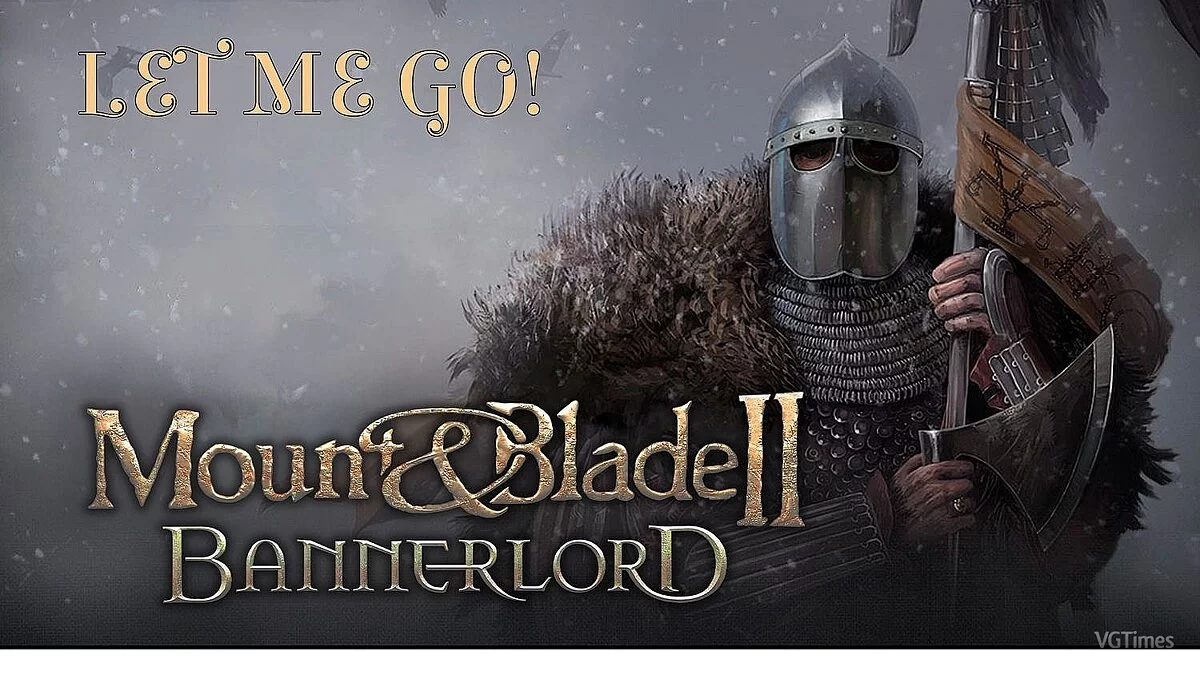
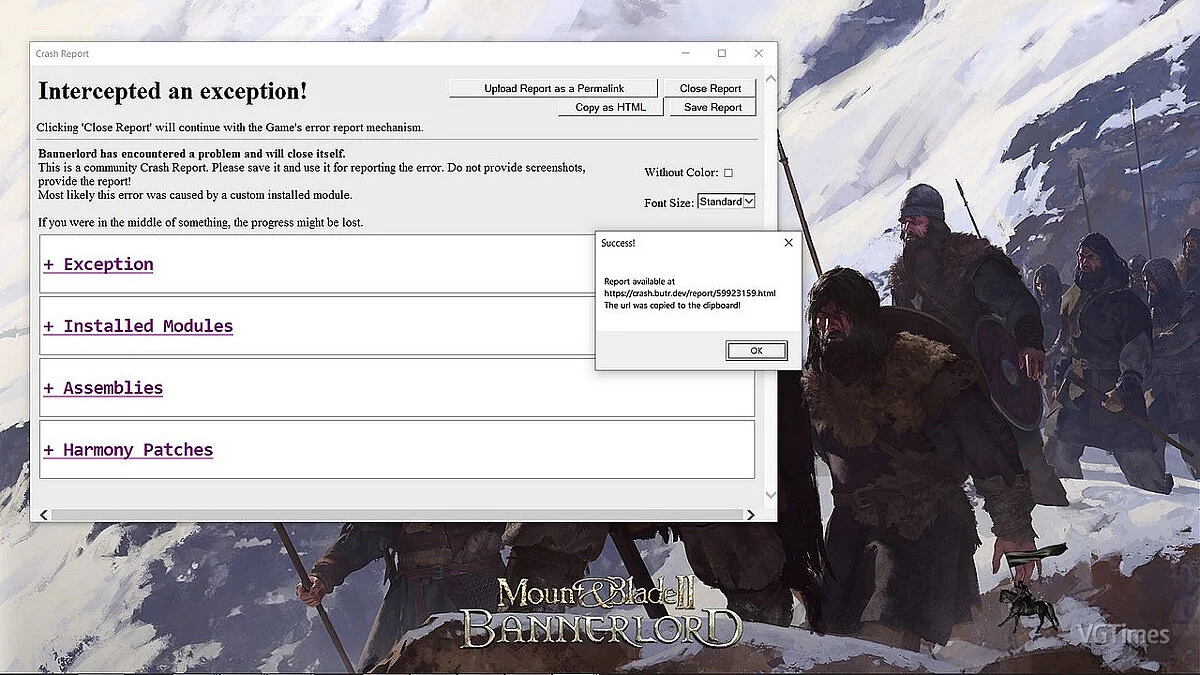

![Mount & Blade 2: Bannerlord — Trainer (+12) from 04/24/2020 [WeMod]](https://files.vgtimes.com/download/posts/2020-04/thumbs/1587726290_2020-04-24_140305.webp)